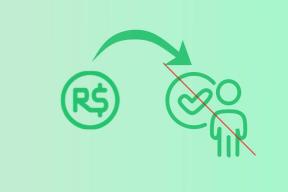كيفية عرض ملاحظات Samsung على نظام Windows
منوعات / / November 29, 2021
يمنح تطبيق Samsung Notes منافسة قوية للعديد تطبيقات تدوين الملاحظات على Android. ومع ذلك ، فإنه يفتقد إحدى الميزات الرئيسية - التوافق عبر الأنظمة الأساسية. يمكنك المجادلة حول Cloud Sync ، لكنها مقصورة على هواتف Samsung والأجهزة اللوحية فقط. لا يمكنك الوصول إلى الملاحظات على هواتف Android أو أجهزة iPhone الأخرى. ولكن إذا كنت من مستخدمي Windows 10 ، فإن الحظ في صفك ، حيث يمكنك الوصول إلى Samsung Notes على جهاز الكمبيوتر. دعونا نرى كيفية عرض ملاحظات Samsung على جهاز كمبيوتر يعمل بنظام Windows 10.

يساعد امتلاك القدرة على عرض الملاحظات على جهاز الكمبيوتر بشكل كبير. لا تحتاج إلى إرسال الملاحظة بالبريد الإلكتروني إلى نفسك أو شاركها عبر تطبيق المراسلة مثل WhatsApp عندما تحتاجه. تتوفر هذه الميزة في تطبيق Keep Notes من Google ، وهو ملف منافس كبير لبرنامج Samsung Notes. للأسف ، تجعل Samsung الأمر صعبًا بعض الشيء.
لا تقلق. نحن هنا للمساعدة. هيا بنا نبدأ.
كيفية الوصول إلى ملاحظات Samsung على الكمبيوتر
يمكنك عرض ملاحظات Samsung على جهاز كمبيوتر يعمل بنظام Windows باستخدام تطبيق Samsung Notes الرسمي. كل ما عليك فعله هو تثبيت تطبيق Samsung Notes وتسجيل الدخول باستخدام حساب Samsung الخاص بك.
قم بتثبيت Samsung Notes على جهاز كمبيوتر يعمل بنظام Windows
ومع ذلك ، هناك قيود على ذلك. من المحتمل أنه إذا كنت تستخدم جهاز كمبيوتر محمولاً غير تابع لشركة Samsung ، فستحصل على خطأ "هذا التطبيق غير متوافق مع جهازك" أثناء محاولة تثبيته من متجر Microsoft. إذن ما الذي يفعله مستخدمو Windows الآخرون من HP و Dell و Lenovo وما إلى ذلك. فعل؟

وجدنا خدعة بسيطة في مجتمع Samsung لتجاوز خطأ عدم توافق Samsung Notes على جهاز الكمبيوتر. ما عليك القيام به هو إضافة تطبيق Samsung Notes إلى عربة التسوق الخاصة بك وشرائه (بدون دفع). يصبح التطبيق بعد ذلك متاحًا للتنزيل.
فيما يلي الخطوات بالتفصيل.
أيضا على توجيه التكنولوجيا
إرشادات خطوة بخطوة لعرض ملاحظات Samsung على الكمبيوتر
الخطوة 1: افتح صفحة Samsung Notes على موقع Microsoft Store على الويب باستخدام أي متصفح من الرابط أدناه. قم بتسجيل الدخول إلى نفس حساب Microsoft المسجل في تطبيق Microsoft Store على جهاز الكمبيوتر الخاص بك.
افتح Samsung Notes في Microsoft Store Web
الخطوة 2: سترى زر Get بدلاً من التثبيت. لا تضغط على ذلك. انظر إلى جانبه ، وستجد أيقونة ثلاثية النقاط. انقر فوق ذلك وحدد إضافة إلى عربة التسوق.

ملحوظة: تطبيق Samsung Notes مجاني. لذلك لن تضطر إلى الدفع مقابل أي شيء.
أبلغ بعض المستخدمين أن الزر "إضافة إلى سلة التسوق" لا يظهر لهم. إذا كنت تواجه نفس المشكلة ، فلا داعي للقلق. سوف تحتاج ببساطة إلى الحصول على مساعدة من متصفح الويب الخاص بهاتفك.
لذا افتح متجر مايكروسوفت من متصفح هاتفك. ابحث عن تطبيق Samsung Notes. انقر فوق الزر Get لـ Samsung Notes.

سيُطلب منك تسجيل الدخول باستخدام حساب Microsoft الخاص بك. استخدم نفس الحساب الذي تستخدمه على جهاز الكمبيوتر الشخصي الذي يعمل بنظام Windows. إذا كنت محظوظًا ، فسوف يسألك متجر Microsoft عما إذا كنت تريد تثبيته على جهاز الكمبيوتر الخاص بك. إذا تم تثبيت Samsung Notes على جهاز الكمبيوتر ، فانتقل إلى الخطوة 7 أدناه. ومع ذلك ، إذا لم يحدث ذلك ، فانتقل إلى الخطوة 5 بعد النقر على زر Get واتبع التعليمات.
الخطوه 3: ستصل إلى صفحة Samsung Cart. انقر فوق الخروج.

الخطوة الرابعة: ثم ، في صفحة المراجعة. انقر فوق تقديم الطلب.

الخطوة الخامسة: افتح الآن تطبيق Microsoft Store على جهاز الكمبيوتر الخاص بك وابحث عن Samsung Notes. انقر عليه.

ملحوظة: إذا كان تطبيق Microsoft Store مفقود من جهاز الكمبيوتر الخاص بك، تحقق من 4 طرق لإصلاحها.
الخطوة السادسة: إذا رأيت زر التثبيت ، فانقر فوقه لتثبيت التطبيق.

إذا كان زر التثبيت غير نشط ، فانقر على أيقونة ثلاثية النقاط بجوار التثبيت وحدد التثبيت على أجهزتي. حدد جهاز الكمبيوتر الخاص بك وقم بتثبيت التطبيق.

إصلاح سريع: تعلم كيف إصلاح زر Get أو Install لا يعمل في متجر Microsoft.
إذا لم يفلح ذلك أيضًا ، فانقر على أيقونة ثلاثية النقاط أعلى تطبيق Microsoft Store. اختر مكتبتي من القائمة.

ستجد Samsung Notes مدرجة هناك. انقر فوق الزر "تثبيت" بجواره لتثبيته على جهاز الكمبيوتر الخاص بك. إذا كانت سرعة التنزيل لـ Microsoft Store بطيئة ، تعرف على كيفية إصلاحها.

الخطوة السابعة: بمجرد التثبيت ، افتح تطبيق Samsung Notes على جهاز الكمبيوتر الخاص بك.
الخطوة 8: انقر فوق إعدادات Samsung Notes في التطبيق.

الخطوة 9: انقر فوق Samsung Cloud وقم بتسجيل الدخول بنفس حساب Samsung المسجل في تطبيق Samsung Notes على هاتفك المحمول.

بعد تسجيل الدخول بنجاح ، انتظر لفترة وستظهر ملاحظاتك في تطبيق Samsung Notes على جهاز الكمبيوتر الخاص بك. يمكنك إنشاء وتحرير وحذف الملاحظات الخاصة بك من جهاز الكمبيوتر الخاص بك. في حالة عدم ظهور الملاحظات ، تحقق من نصائح استكشاف الأخطاء وإصلاحها المذكورة أدناه.

نصيحة: تحقق من الآخرين نصائح مثيرة للاهتمام لاستخدام Microsoft Store على جهاز كمبيوتر يعمل بنظام Windows 10.
تم: ملاحظات Samsung لا تتم مزامنتها مع الكمبيوتر الشخصي
فيما يلي بعض الطرق لإصلاحها.
إعادة تشغيل الكمبيوتر
إذا لم تتمكن من تثبيت تطبيق Samsung Notes كما هو موضح أعلاه أو إذا لم تظهر الملاحظات في التطبيق بعد تثبيته ، فأعد تشغيل الكمبيوتر لإصلاح أي مشكلة.
تحقق من حساب Samsung
يجب استخدام حسابات Samsung نفسها على الكمبيوتر وجهاز Samsung المحمول الخاص بك. إذا كنت تستخدم حساب Samsung مختلفًا على جهاز الكمبيوتر ، فلن تتم مزامنة الملاحظات.
أعد تمكين Samsung Cloud على الكمبيوتر الشخصي والجوال
في تطبيق Samsung Notes PC ، يجب أن تحاول تعطيل Samsung Cloud وتمكينه. لذلك ، افتح تطبيق الكمبيوتر وانقر على إعدادات Samsung Notes في الأسفل.

في الشاشة التالية ، قم بتعطيل مفتاح التبديل الموجود ضمن Samsung Cloud. أغلق التطبيق وقم بتمكين التبديل مرة أخرى.

في تطبيق Samsung Notes للهاتف المحمول ، انقر فوق أيقونة شريط الثلاثة في الأعلى ، واضغط على أيقونة الإعدادات.


قم بتعطيل وتمكين التبديل بجوار Samsung Cloud.

إلغاء تثبيت التطبيق
إذا لم يعمل شيء ، يجب أن تحاول إلغاء تثبيت تطبيق Samsung Notes من جهاز الكمبيوتر الخاص بك. ثم أعد تثبيته ، كما هو موضح أعلاه.
أيضا على توجيه التكنولوجيا
لماذا سامسونج
من الغريب أن شركة Samsung قد قيدت القدرة على عرض الملاحظات على أجهزة كمبيوتر Samsung فقط. يحب العديد من المستخدمين الميزات التي تقدمها Samsung Notes ولكن لا يوجد دعم عبر الأنظمة الأساسية يخيب آمالهم. نأمل أن تزيل Samsung القيود من تطبيق Samsung Notes على جهاز الكمبيوتر وتقدم أيضًا دعمًا لهواتف Android من العلامات التجارية الأخرى و iPhone. في الوقت الحالي ، إذا كنت تبحث عن التبديل ، فاكتشف ذلك كيفية نقل Samsung Notes إلى Google Keep.
القادم: لست راضيًا عن أي تطبيق مشهور لتدوين الملاحظات؟ تحقق من 5 تطبيقات تدوين ملاحظات أقل شهرة ولكنها مذهلة لنظام Android من الرابط التالي.